A continuación, descubrirás cómo puedes asegurar tus presentaciones para evitar revelar involuntariamente información confidencial que podría tener consecuencias graves. Esta guía te ayudará a manejar de forma segura las funciones de PowerPoint, especialmente al incrustar datos de Excel.
Principales Conclusiones
- Incrustar datos de Excel en PowerPoint puede resultar en pérdida accidental de datos.
- Siempre debes tener cuidado con los datos que insertas en tus presentaciones.
- Información sensible, como los salarios de la gerencia, no debe ser insertada en presentaciones de acceso público.
Instrucciones Paso a Paso
Primero, veremos cómo puedes incrustar datos de Excel en PowerPoint sin comprometer la seguridad de tu información. Aprenderás sobre las trampas comunes y cómo evitarlas.
Paso 1: Preparar los Datos de Excel
Antes de incrustar datos en PowerPoint, asegúrate de que el archivo que deseas usar contenga la información correcta. Primero, abre tu archivo de Excel e identifica los datos relevantes.
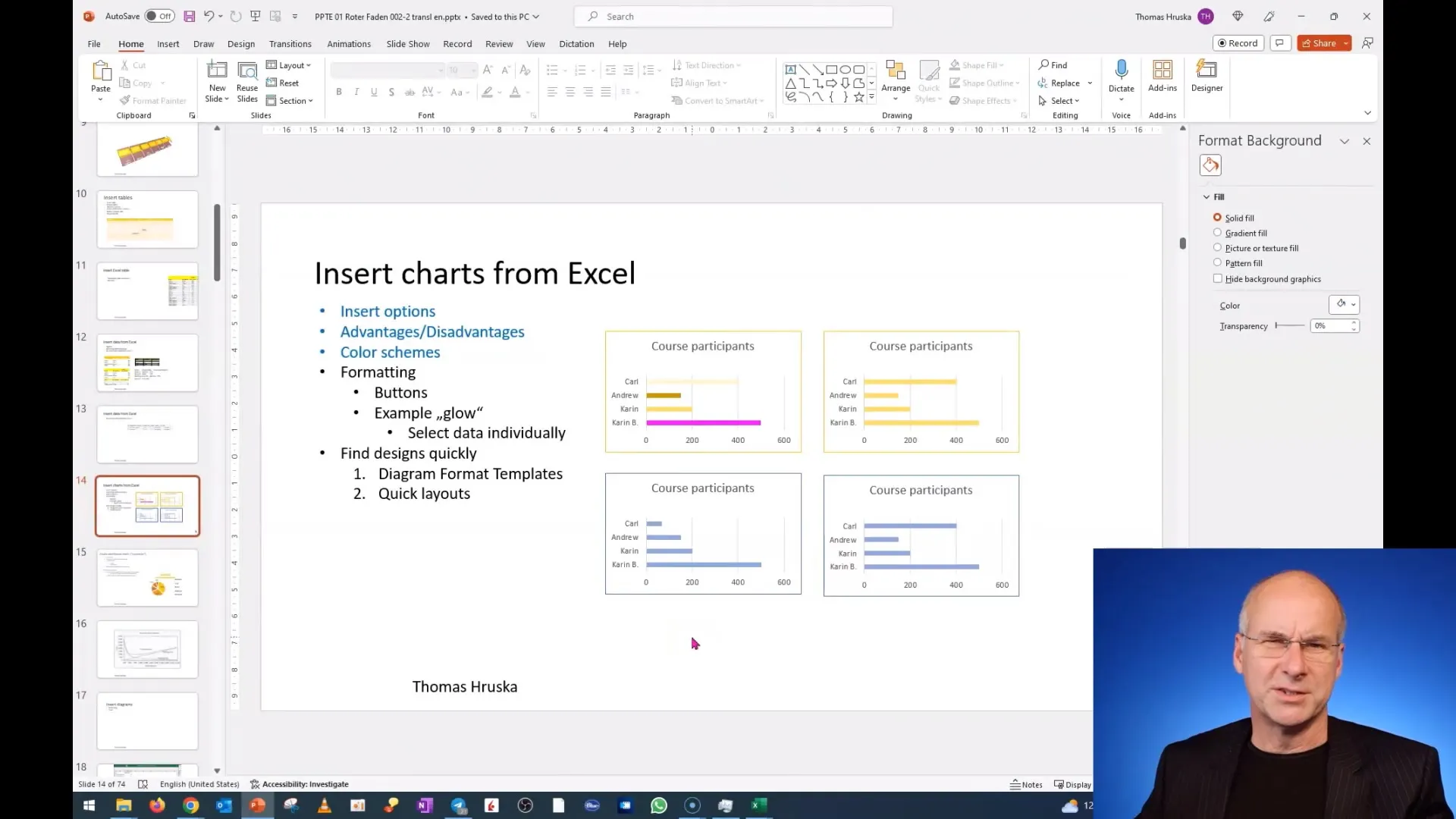
En el siguiente paso, selecciona y copia la parte que deseas insertar. Asegúrate de no seleccionar información sensible.
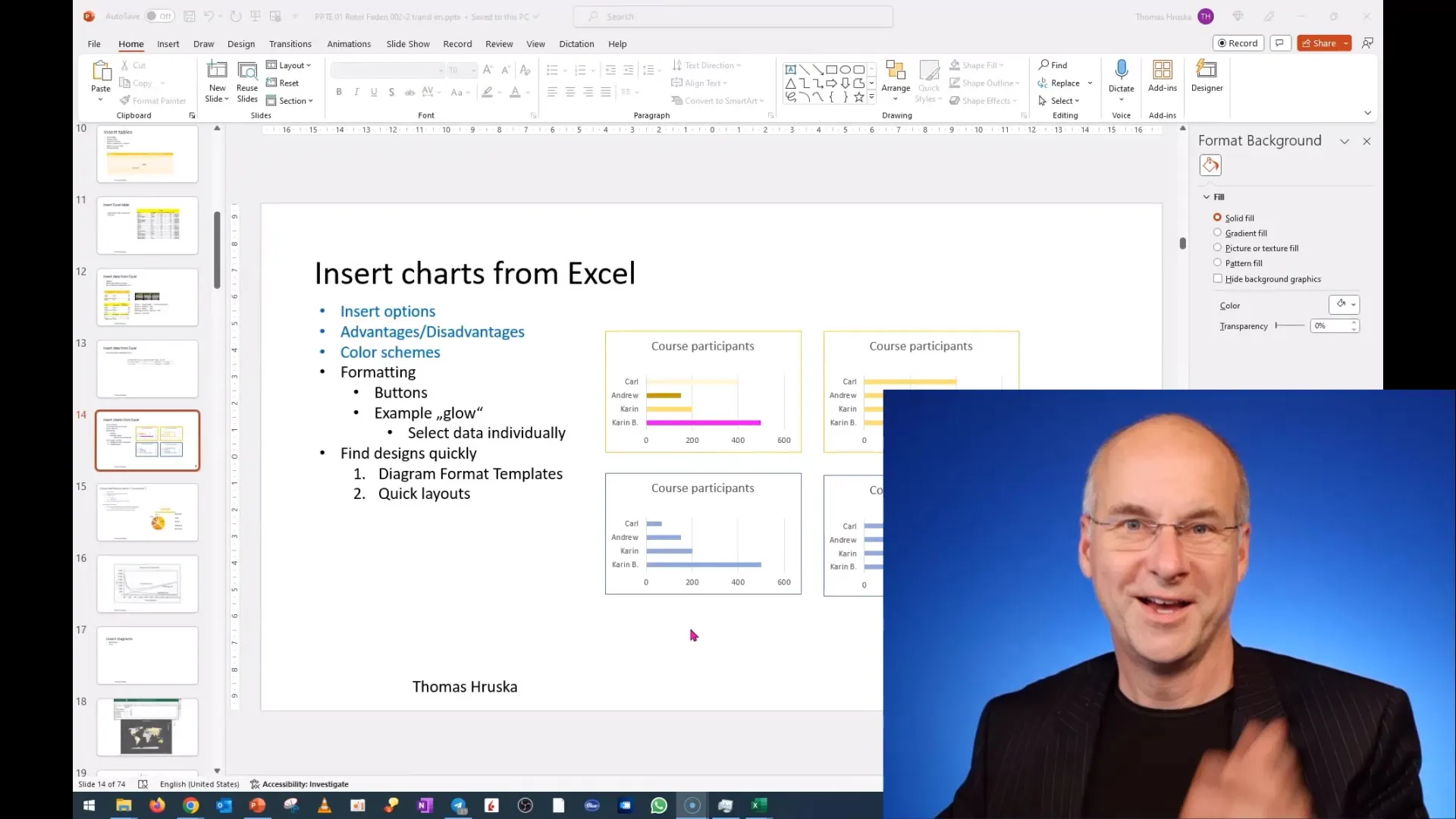
Paso 2: Insertar Datos en PowerPoint
Abre tu presentación de PowerPoint y elige la diapositiva en la que deseas insertar los datos. Luego selecciona "Insertar" y elige la opción "Incrustar datos". Esto te permitirá insertar los datos de Excel en tu presentación.
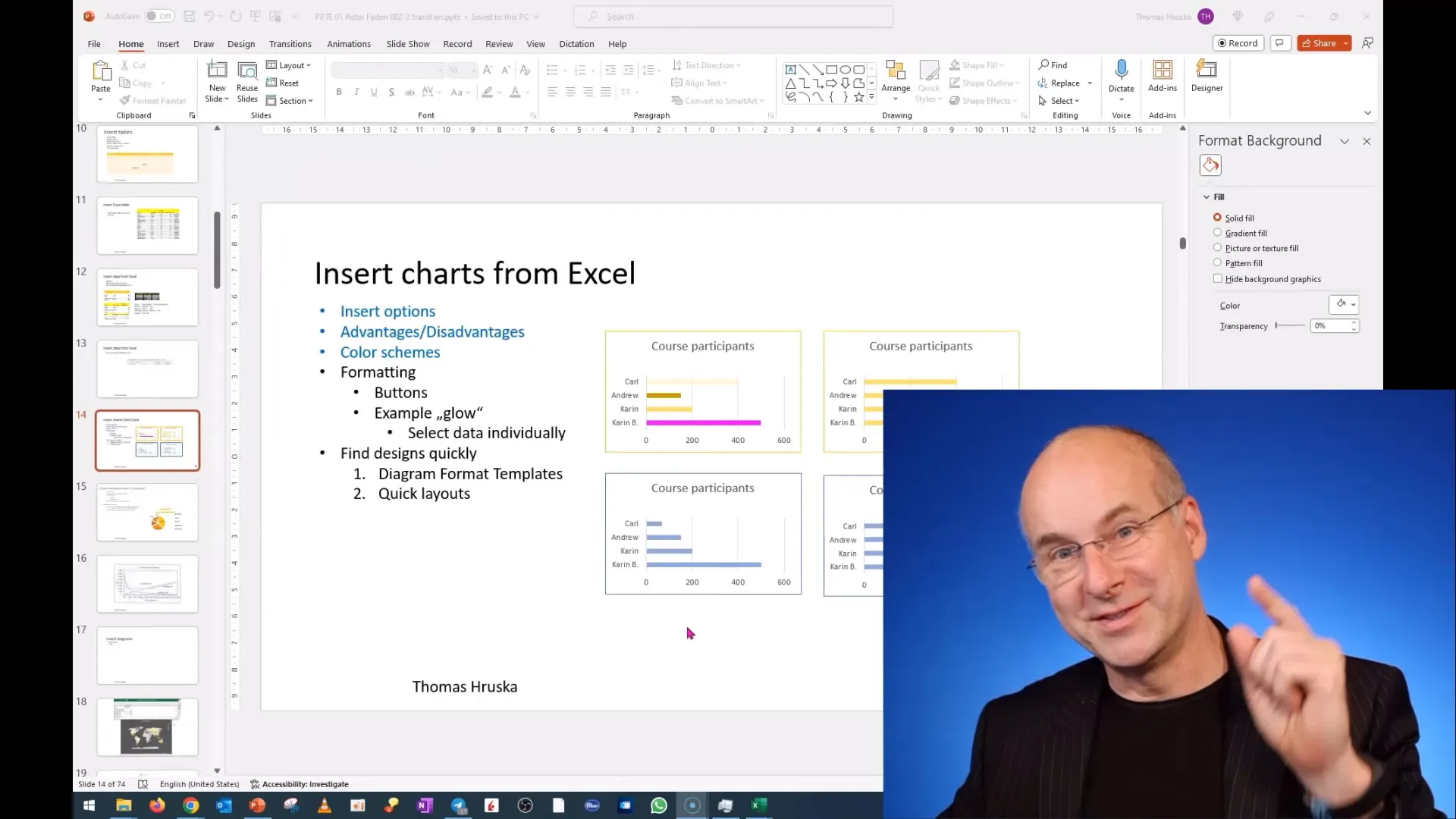
Es importante tener en cuenta que PowerPoint puede editar y mostrar datos de Excel. Si editas los datos, esto se hará directamente en PowerPoint sin necesidad de abrir el archivo de Excel.
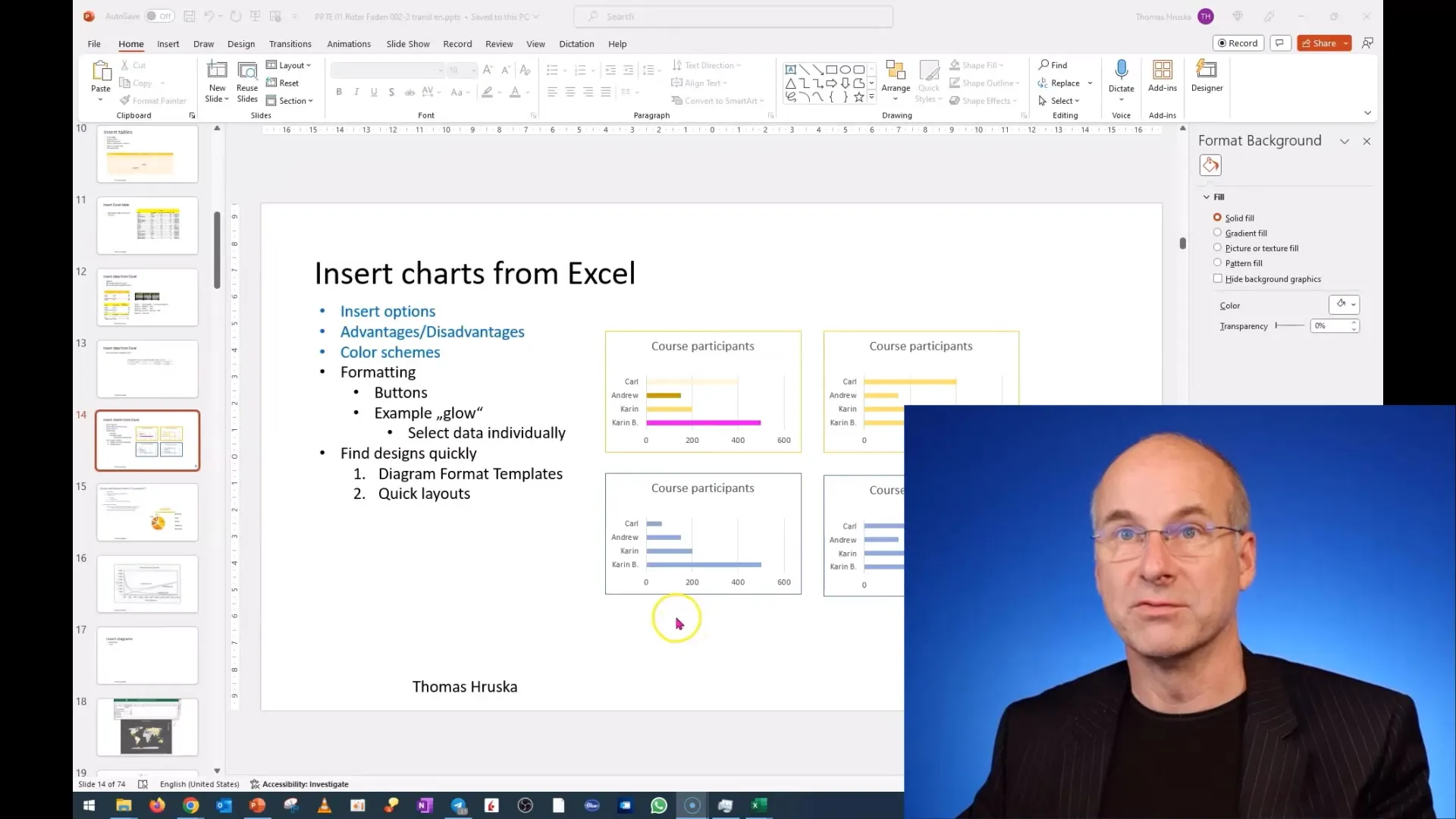
Paso 3: Revisar Datos Sensibles
Antes de guardar tu presentación o compartirla con otros, revisa todos los datos incrustados. Especialmente asegúrate de si hay información sensible como salarios o datos personales de la gerencia.
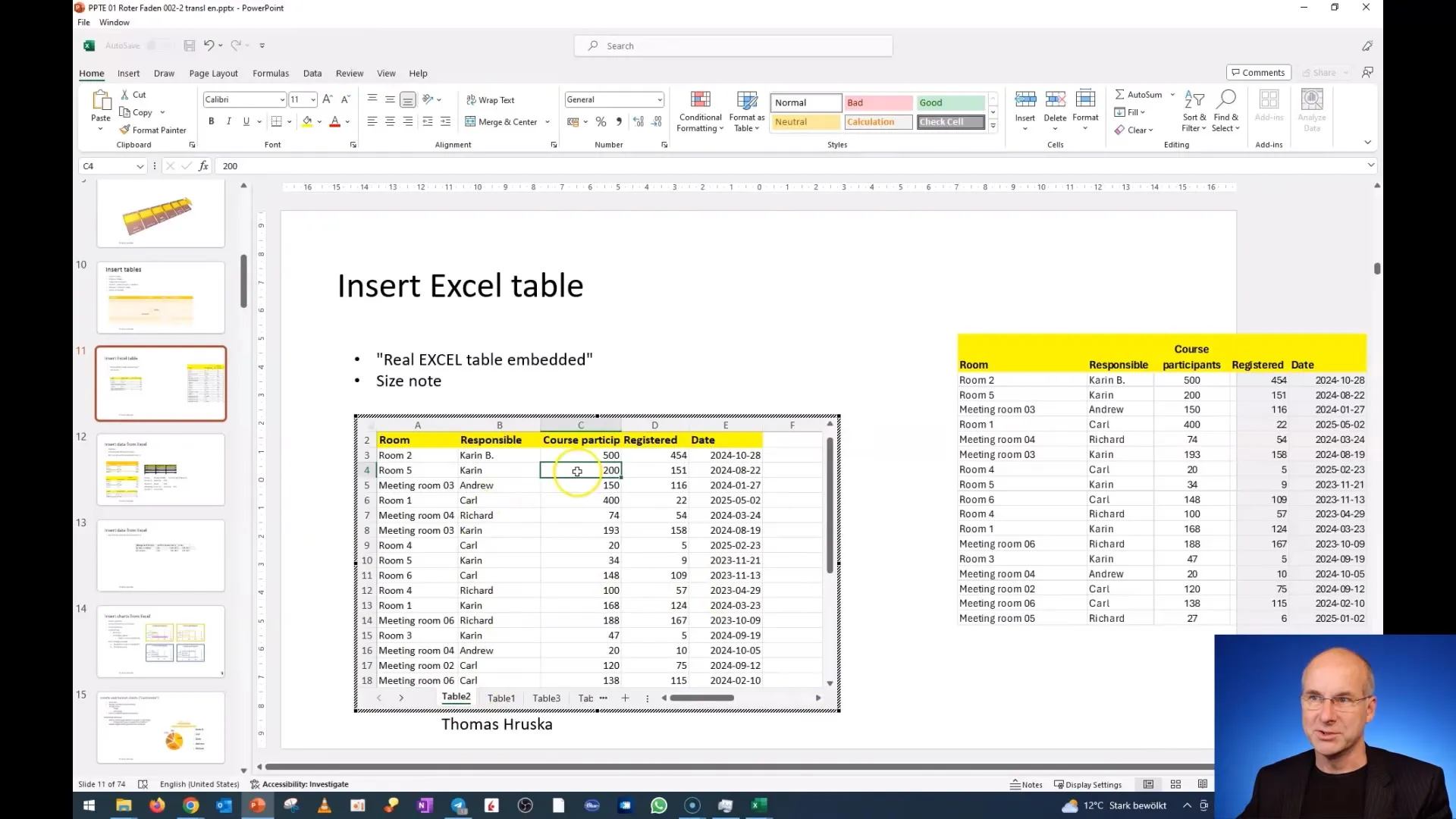
Es crucial examinar todas las diapositivas en busca de posibles riesgos y asegurarse de que no se introduzcan datos confidenciales en la presentación. Esto podría significar considerar los datos sobre los salarios de la alta gerencia como especialmente delicados en la práctica.
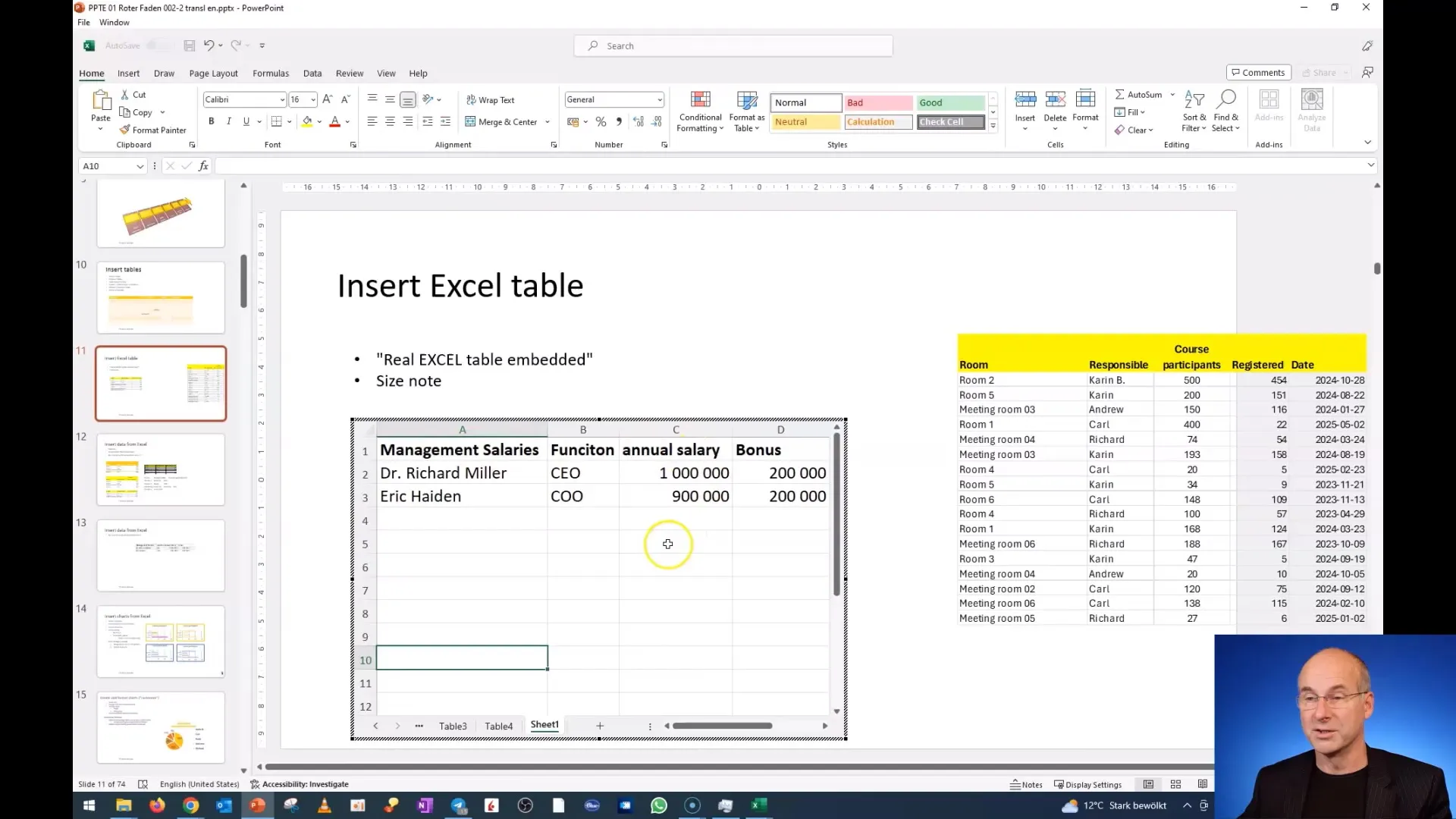
Paso 4: Guardar y Compartir la Presentación
Después de realizar todas las revisiones necesarias, guarda tu presentación y decide si deseas compartirla con otros. Asegúrate de compartir solo archivos verificados en términos de seguridad.
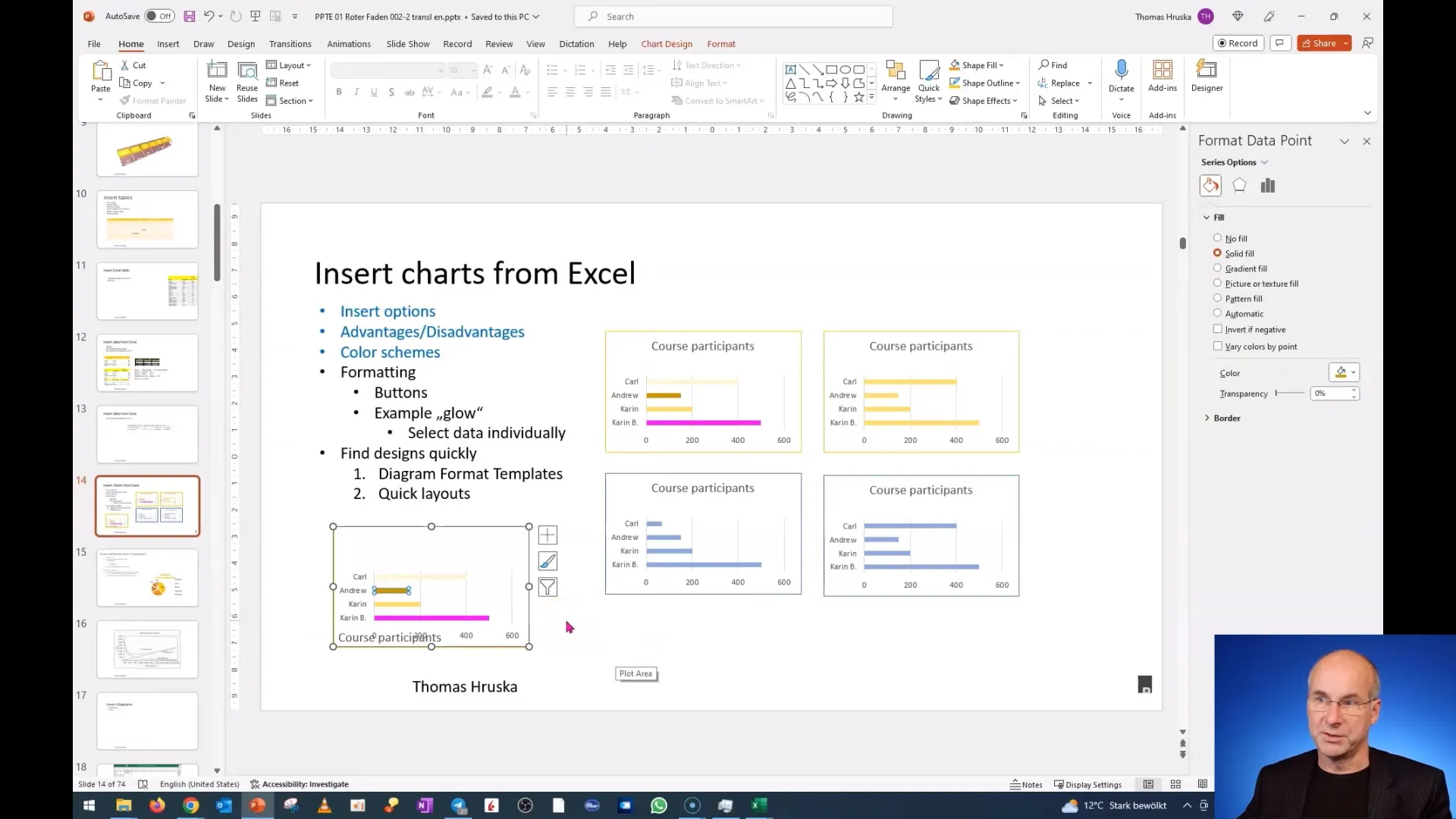
Si en algún momento tienes dudas sobre la idoneidad de los datos para utilizar en tu presentación, considera omitir esa información o mantener el tema general para no correr riesgos.
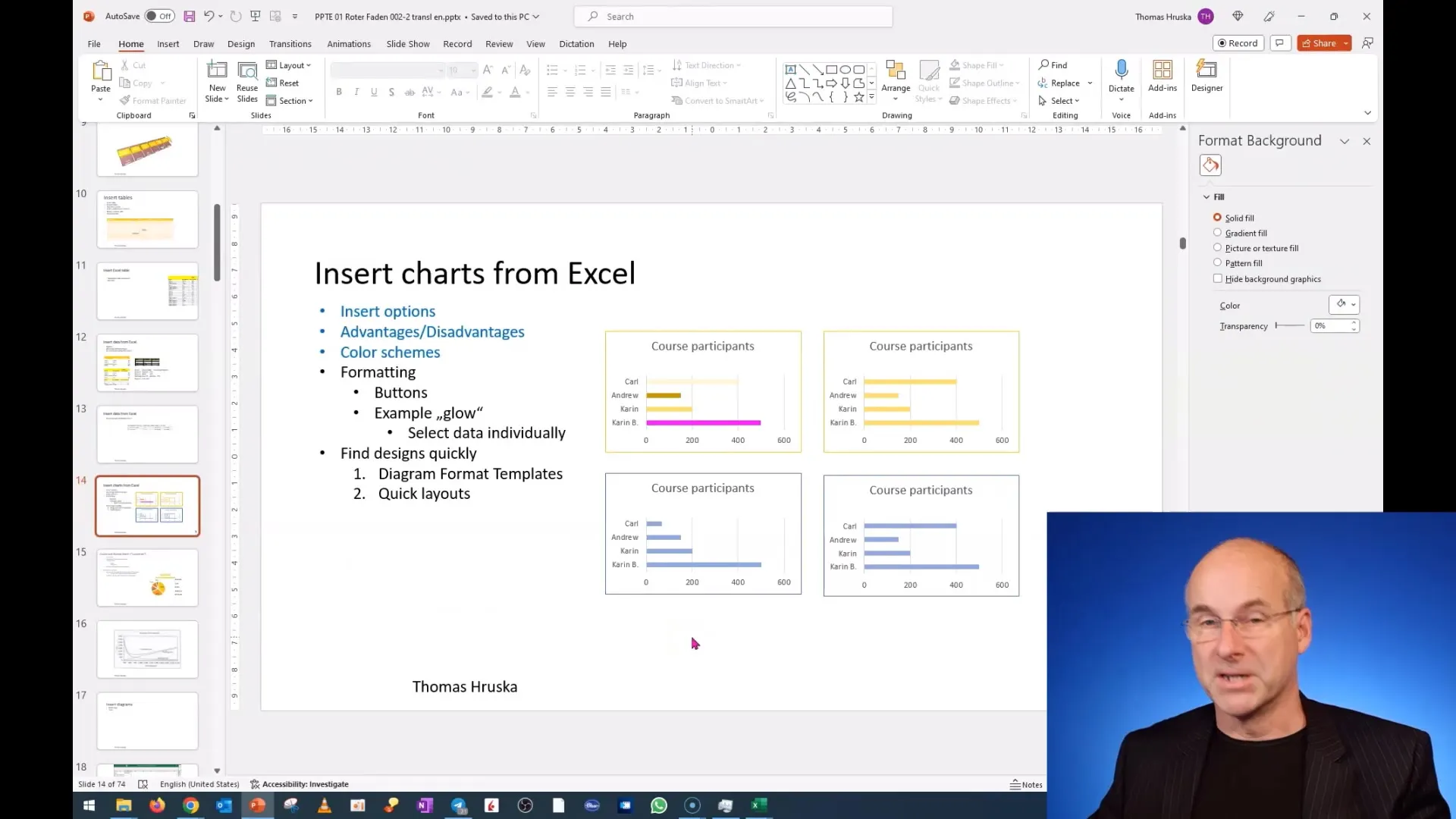
Paso 5: Formación Continua y Conciencia
Finalmente, es recomendable mantenerte informado sobre las últimas novedades en materia de protección de datos. Familiarízate con la importancia de un uso conforme a las normas de privacidad para proteger no solo tu bienestar, sino también el de tus colegas.
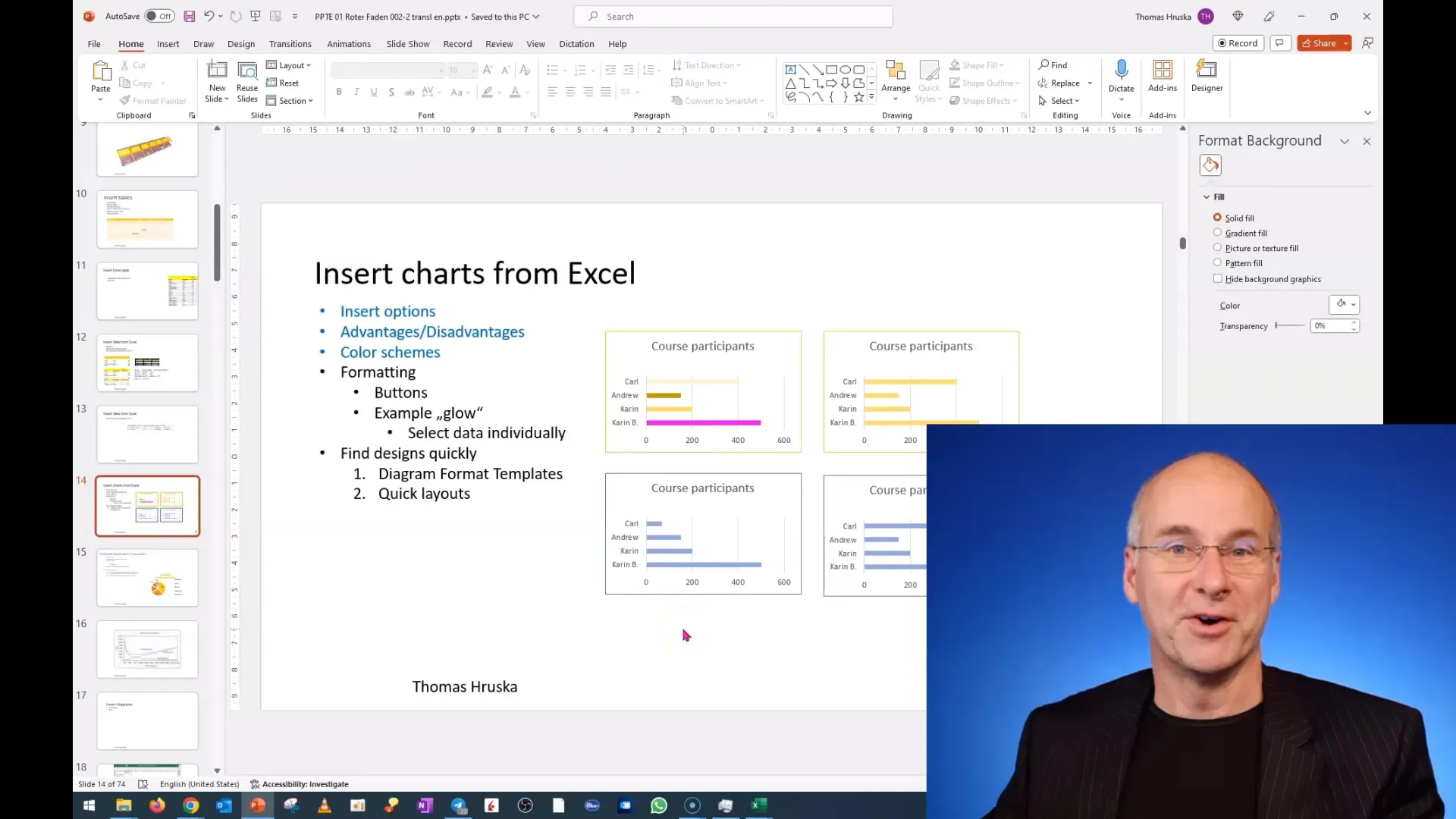
Resumen
Insertar datos de Excel en PowerPoint puede ser una función útil, pero también conlleva riesgos. Es de suma importancia asegurarse de que no se filtren información confidencial en tus presentaciones. Siempre debes revisar tus datos y ser consciente de posibles inconvenientes para protegerte a ti mismo y a otros de consecuencias desagradables.
Preguntas frecuentes
¿Cómo puedo asegurarme de que no haya datos sensibles en mi presentación?Al revisar cuidadosamente todos los datos incrustados antes de guardar o compartir la presentación.
¿Qué debo hacer si ingresé accidentalmente datos sensibles?Elimina inmediatamente los datos sensibles y vuelve a guardar la presentación.
¿Con qué frecuencia debo verificar la seguridad de mis datos?Regularmente, especialmente antes de compartir una presentación con terceros.


